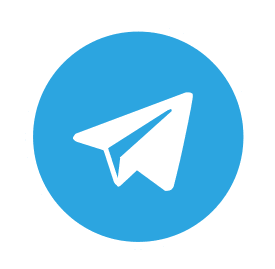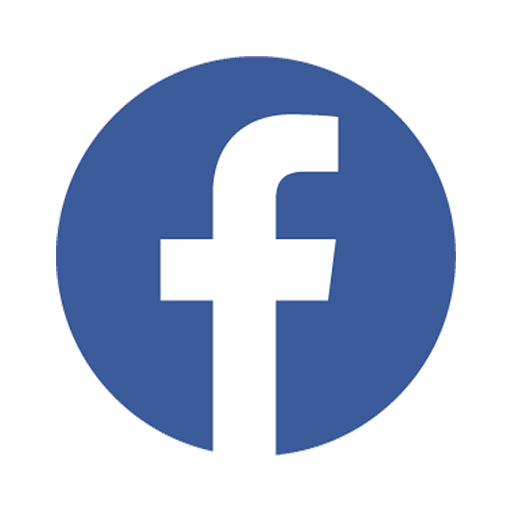Як налаштувати PPPoE з'єднання на Windows 10?
В меню пуск обираємо “Параметры”
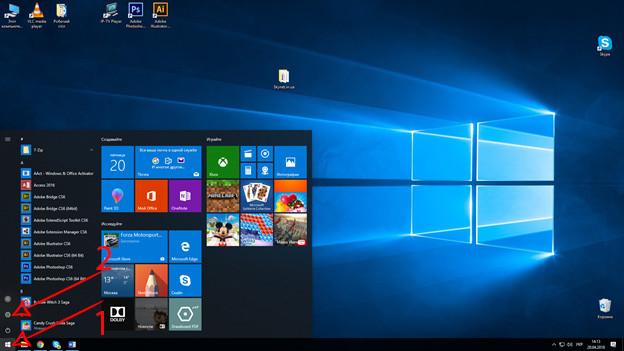
Заходимо в розділ
“Сеть и Интернет”
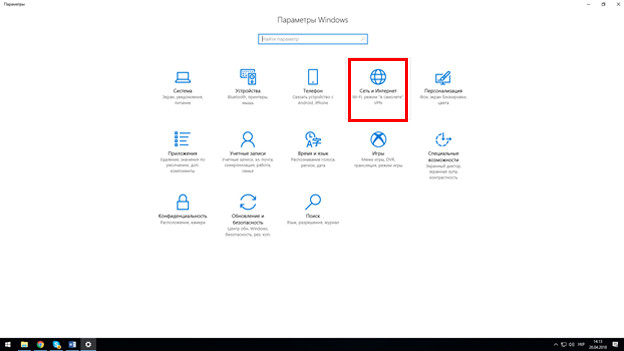
У відкритому
вікні в розділі “Ethernet”
натискаємо на пункт “Центр управления сетями и общим доступом”
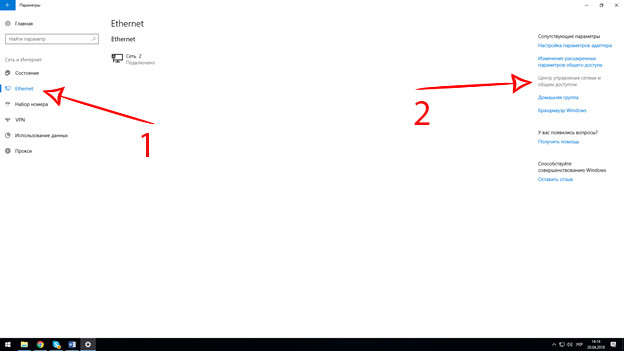
Натискаємо “Создание
и настройка нового подключения или сети”
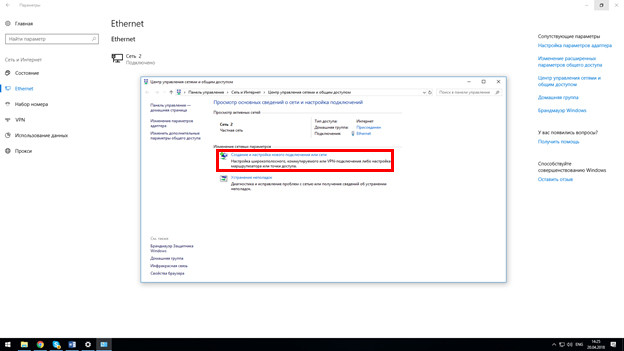
Обираємо “Подключение к Интернету” і натискаємо “Далее”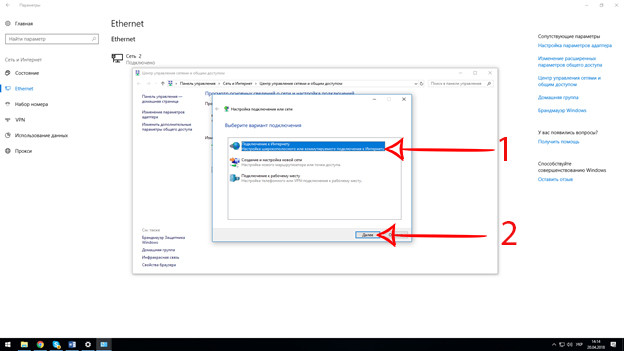
Натискаємо на “Высокоскоростное (с PPPoE)”.
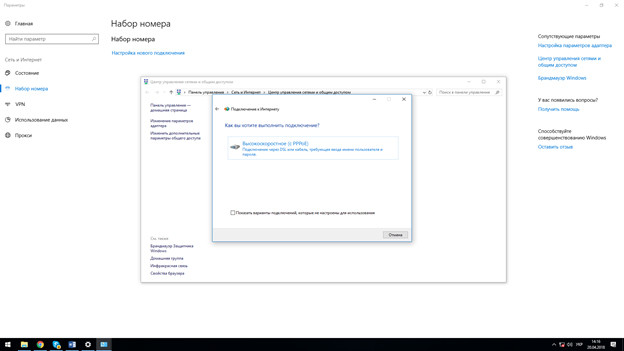
Далі з’явиться вікно в якому потрібно внести
реквізити, які вам надали при підключенні (зазвичай це смс повідомлення), також
вказуємо назву підключення і натискаємо на кнопку “Подключить”.
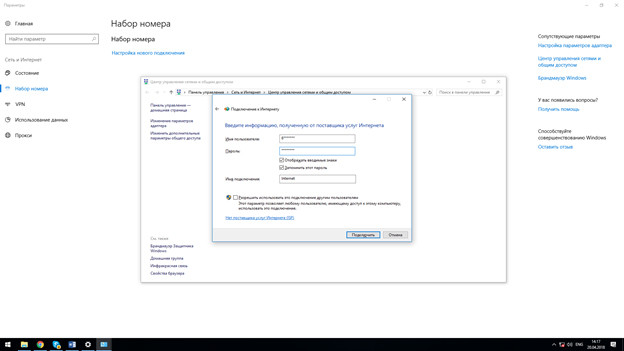
Після завершення
підключення натискаєте “Закрыть” і закриваєте усі діалогові вікна.
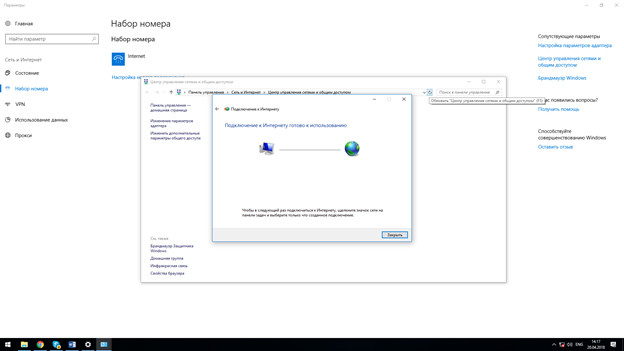
Тепер при
включенні комп’ютера для
запуску з’єднання з
інтернетом вам потрібно натиснути на кнопку “Сеть” і обрати щойно створене вами підключення (в нашому випадку “Internet”).
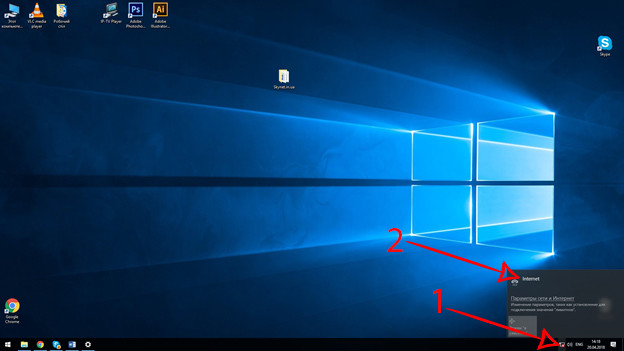
Ще раз обираємо
створене підключення і натискаємо “Подключить”. Останні 2
дії потрібно завжди повторювати при включенні комп’ютера.